CS GO Oyununda Çözünürlük Değişmeme Sorunu ve Çözümü

- CS GO Oyununda Çözünürlük Değişmeme Sorunu ve Çözümü
- CS GO Çözünürlük Değişmeme Hatasının Çözümü
- CS GO Görüntü Ayarları
- Çözünürlük: 4:3 Siyah Çubuklar
- Çözünürlük: 4:3 Gerilmiş
CS GO oyununda karşılaşılan bir sorun olan çözünürlük değişmeme hatası, bilgisayarınızdaki donanım güncellemelerinden kaynaklanan bir sistem hatasıdır. Eğer CS GO oyununu Steam dışında bir platformdan satın aldıysanız, eksik dosyalar nedeniyle bu hatayı alabilirsiniz. Oyun içinde çözünürlük ayarlarınızı değiştirseniz bile bu sorunu düzeltemezsiniz. Bu hata, çözünürlük ayarlarınızı bozmuş gibi göstererek pencereli modda oynuyormuşsunuz gibi bir izlenim yaratır.
Oyuncular tarafından eleştirilen ve sık sık dile getirilen bu hata, oyun içindeki kare hızınızı düşürebilir ve oynanış deneyiminizi olumsuz etkileyebilir. Bu hatayı yalnızca bir kod aracılığıyla düzeltebilirsiniz. Bazen bu tür hatalar güncellemelerden kaynaklanabilir ve güncelleme çıkmadan önce sorunu çözemezsiniz. Özellikle 4:3 oranında oynayan oyuncuları etkileyen ve oynanışlarını bozan bir hatadır.
CS GO Çözünürlük Değişmeme Hatasının Çözümü
Bu hatayı Steam üzerinden düzeltebilirsiniz. Bu çözünürlük hatası büyük bir sorun gibi görünebilir, ancak aslında küçük bir hatadır. Aşağıdaki adımları izleyerek sorununuzu düzeltebilirsiniz:
- İlk olarak Steam uygulamasını açın.
- Kütüphane bölümüne tıklayarak oyunlarınızı bulun ve CS GO‘yu seçin.
- CS GO’ya sağ tıklayın ve “Özellikler” seçeneğini seçin.
- “Genel” sekmesine giderek “Başlatma Seçeneklerini Ayarla” yazısına tıklayın.
- Karşınıza gelen pencereye “-w 1024 -h 768” kodunu yazın.
- Bilgisayarınızı yeniden başlatın.
- Bilgisayarınız açıldıktan sonra CS GO‘ya girin ve oynadığınız çözünürlüğü seçin.
- Sağ alt köşede bulunan “Değişiklikleri Kaydet” yazısına tıklayarak sorununuz çözülecektir.
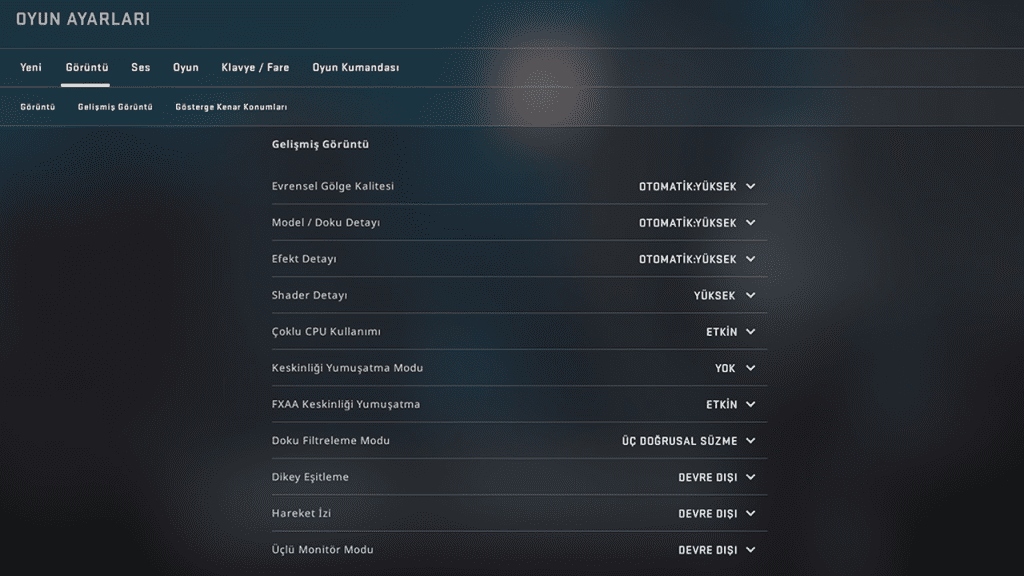
CS GO Görüntü Ayarları
Girdiğiniz kod yerine oynadığınız çözünürlüğü yazabilirsiniz. Böylece oyunu başlatmadan önce çözünürlüğü değiştirmiş olursunuz. Bu rahatsız edici hatayı bu adımları takip ederek sorunsuz bir şekilde istediğiniz çözünürlükte oynayabilirsiniz. Kod yazma yerinden sadece çözünürlük değil, FPS artırma ve gereksiz efektleri kaldırma gibi ayarlamalar da yapabilirsiniz. Rekabetçi maçlarda daha iyi performans göstermenizi sağlayacak ve hızlı bir şekilde rütbe atlamanıza yardımcı olabilecek bazı kodlar bulunmaktadır.
Çözünürlük: 4:3 Siyah Çubuklar
- Adım 1: Masaüstünde herhangi bir yere sağ tıklayın ve Nvidia kontrol panelini seçin.
- Adım 2: Nvidia kontrol paneline erişmek için “Monitör” grubunda bulunan “Masaüstü boyutunu ve konumunu ayarla” seçeneğine gidin.
- Adım 3: Ölçek modunu “Oran oranı” olarak bırakın ve ölçeği GPU’da çalışacak şekilde ayarlayın. Ayarları yapılandırın ve Nvidia kontrol panelini kapatın.
- Adım 4: CS: GO’yu başlatın ve “Seçenekler” ve “Video Ayarları” bölümüne gidin.
- Adım 5: Video menüsünde en boy oranını 4:3 olarak değiştirin ve istediğiniz bir çözünürlük seçin, örneğin 1024×768.
- Adım 6: Ayarları uyguladıktan sonra ekranın yanlarda siyah çubuklarla boyutlandırıldığını göreceksiniz. Yeni çözünürlüğü kontrol etmek için bir maça girebilirsiniz. Ekranınız aşağıdaki gibi görünmelidir:
Çözünürlük: 4:3 Gerilmiş
- Adım 1: Masaüstünde herhangi bir yere sağ tıklayın ve Nvidia kontrol panelini seçin.
- Adım 2: Nvidia kontrol paneline erişmek için “Monitör” grubunda bulunan “Masaüstü boyutunu ve konumunu ayarla” seçeneğine gidin.
- Adım 3: Ölçek modunu “Tam ekran” olarak bırakın ve ölçeği GPU’da çalışacak şekilde ayarlayın. Ayarları yapılandırın ve Nvidia kontrol panelini kapatın.
- Adım 4: CS: GO’yu başlatın ve “Seçenekler” ve “Video Ayarları” bölümüne gidin.
- Adım 5: Video menüsünde en boy oranını 4:3 olarak değiştirin ve istediğiniz bir çözünürlük seçin, örneğin 1024×768.
- Adım 6: Ayarları uyguladıktan sonra ekranın daha önce siyah çubukların olduğu bölgelerde gerildiğini göreceksiniz.






